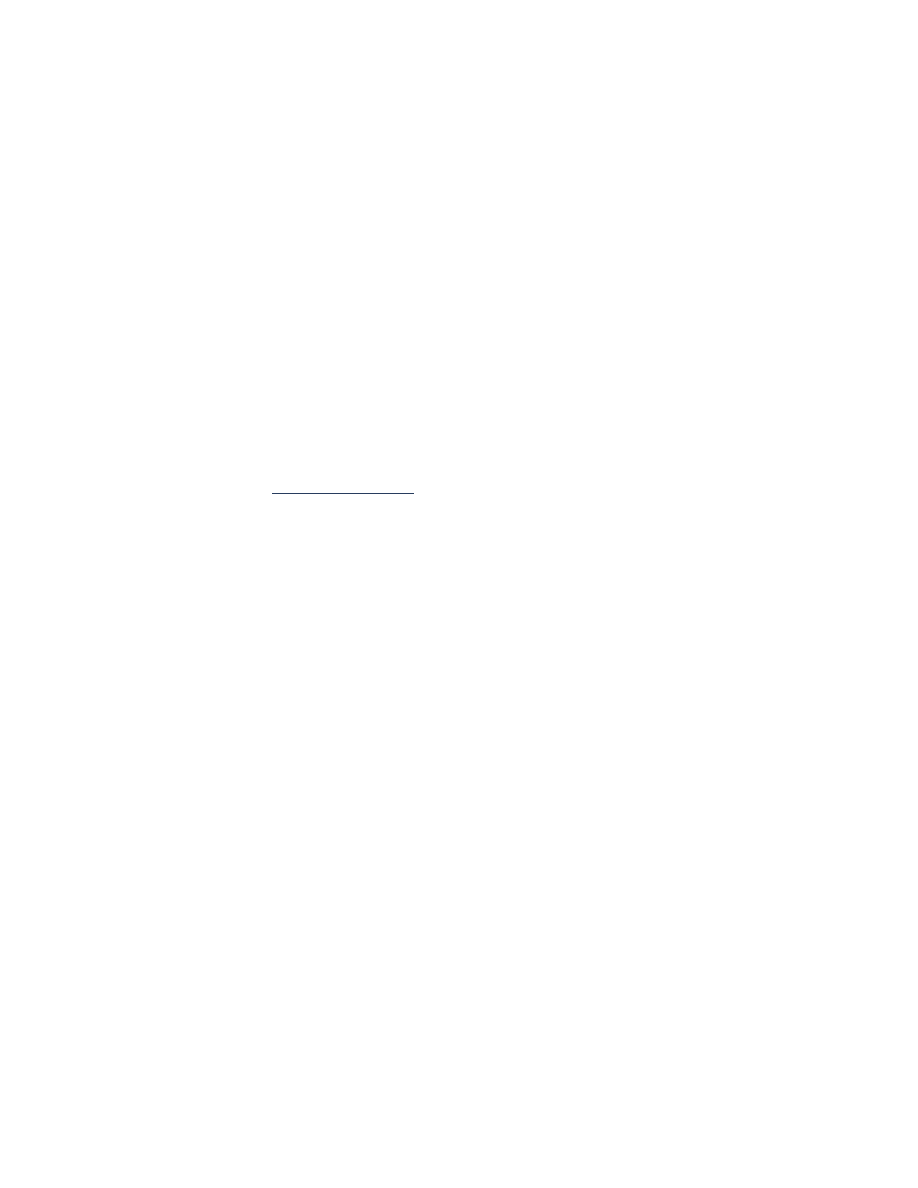
La stampante è troppo lenta
La velocità di stampa e le prestazioni generali della stampante possono
essere soggette a diverse variabili:
• Il computer non è conforme ai requisiti del sistema
• Il software della stampante potrebbe essere obsoleto
• Problemi nelle connessioni del cavo USB
• Stampa di documenti complessi, grafica o fotografie in corso
Il computer non è conforme ai requisiti di sistema
1.
Verificare la RAM e la velocità del processore del computer.
Vedere
Requisiti del sistema
per ulteriori informazioni.
2.
Chiudere tutti i programmi software non necessari.
Potrebbero essere in esecuzione troppi programmi
contemporaneamente.
3.
Aumentare lo spazio sul disco rigido.
Se il computer dispone di meno di 100 MB sul disco rigido, i tempi di
elaborazione della stampante possono essere più lunghi. Consultare il
manuale di Windows per informazioni sulla gestione dello spazio nel
disco rigido del computer.
Il software della stampante è obsoleto
1.
Verificare il driver della stampante utilizzato.
2.
Visitare il sito Web della HP per ottenere gli ultimi aggiornamenti del
software per la stampante. Consultare la
Guida di riferimento rapido
per
informazioni sul sito Web.
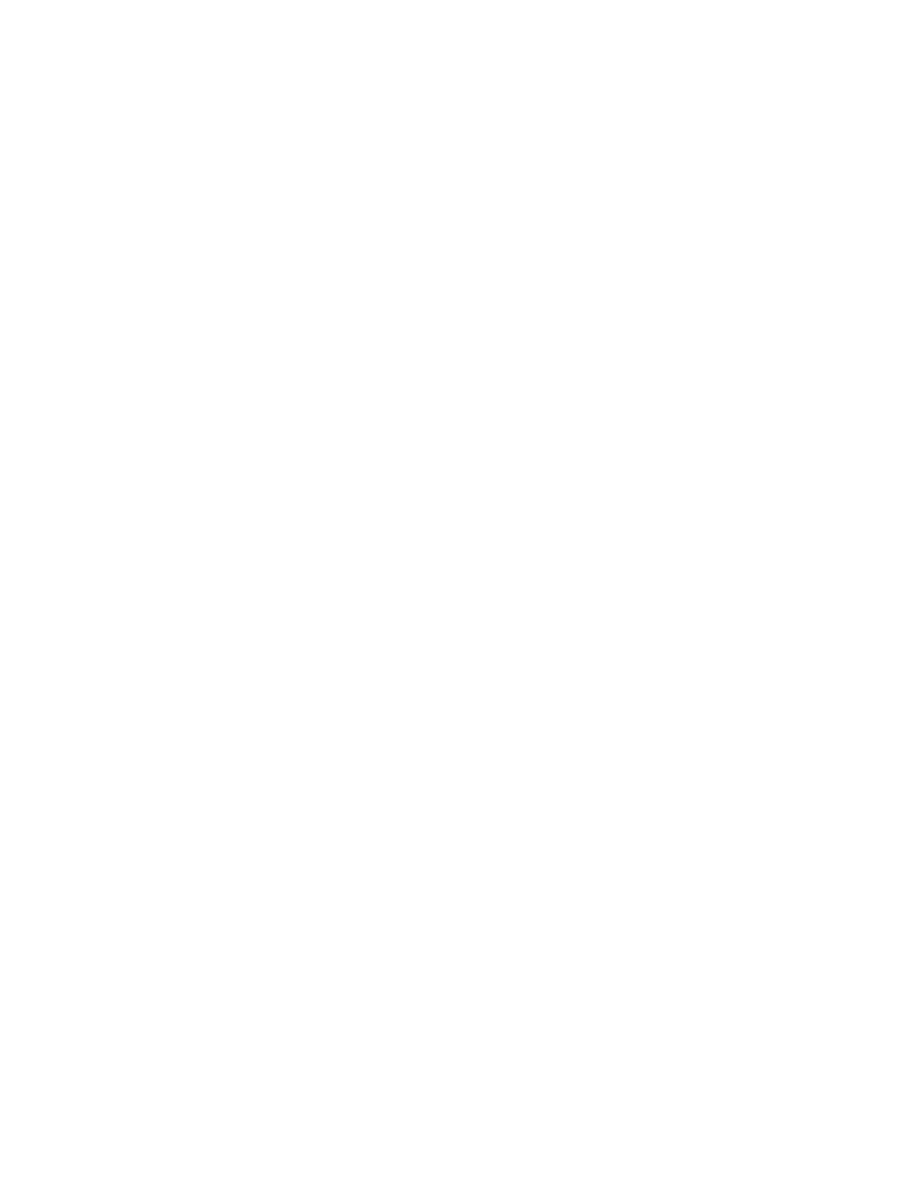
82
Problemi nelle connessioni del cavo USB
Può verificarsi un conflitto di stampa quando la stampante e altre periferiche
USB sono collegate a un hub. Per risolvere il conflitto, sono disponibili due
metodi:
• Collegare il cavo USB della stampante direttamente al computer
invece che all’hub
–oppure–
• Quando la stampante è collegata ad un hub, durante la stampa, non
usare altre periferiche USB che sono collegate allo stesso hub.
Stampa di documenti complessi, grafica o fotografie in corso
La stampa di documenti in modalità Migliore e/o la stampa di documenti che
contengono grafica o fotografie rallenta le prestazioni della stampante.
Per aumentare la velocità di stampa, eseguire una di queste procedure:
1.
Seguire una di queste procedure per aprire la finestra di dialogo
Proprietà della stampante, a seconda del programma software in uso:
• Fare clic su
File
>
Stampa
e poi selezionare
Proprietà
–oppure–
• Fare clic su
File
>
Imposta stampante
e poi selezionare
Proprietà
–oppure–
• Fare clic su
File
>
Imposta
>
Stampante
, quindi selezionare
Proprietà
.
2.
Selezionare la scheda
Avanzate
e selezionare l’opzione
modalità
Memoria bassa
.
3.
Per ritornare al pannello Stampa o Imposta stampante, fare clic su
OK
.
4.
Fare clic su
OK
per stampare il documento.
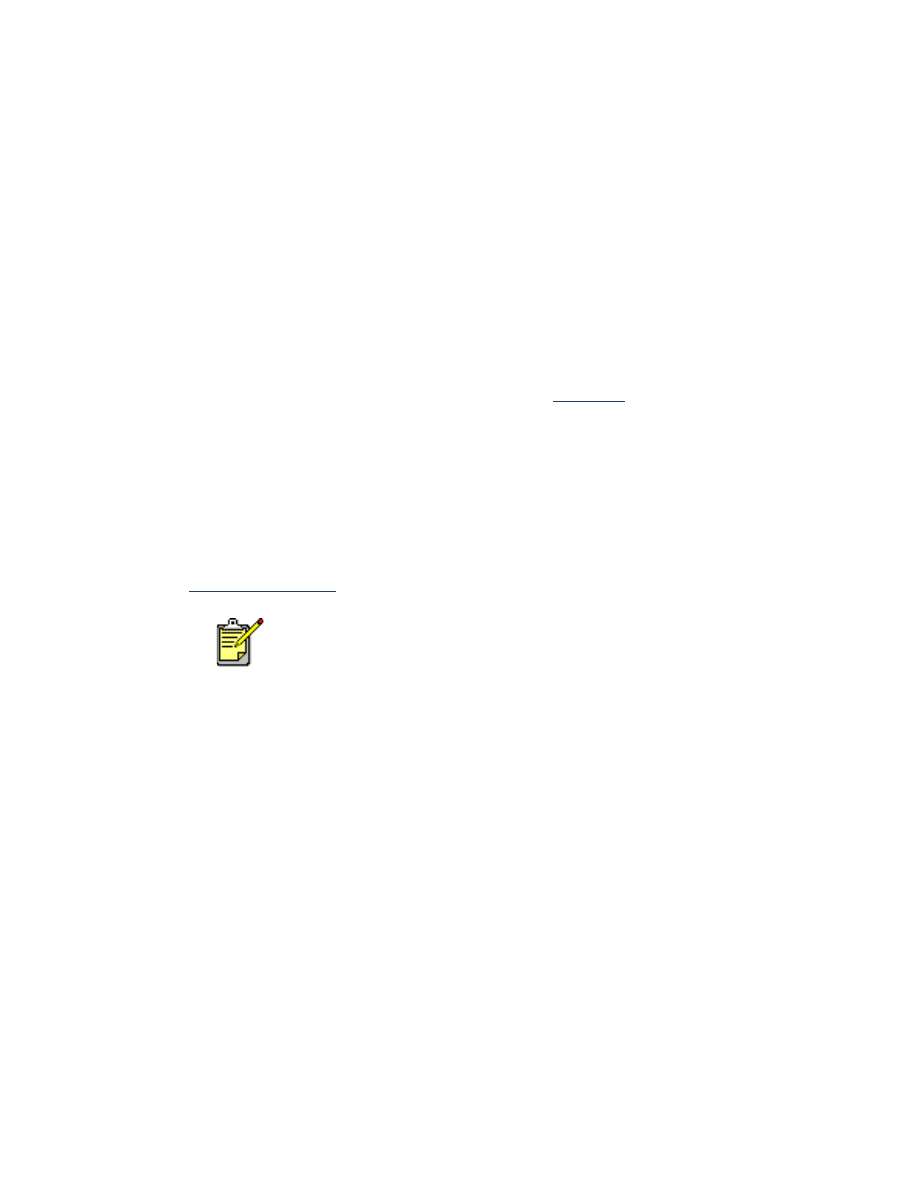
83
Se si dispone di un collegamento con cavo parallelo, la scelta dell’opzione
Hardware ECP (Extended Capabilities Port) potrebbe aumentare la velocità
di stampa per le fotografie. Per l’attivazione, attenersi alla seguente
procedura:
1.
Aprire la Casella degli strumenti di HP Deskjet usando uno di questi
metodi:
• Fare clic su
Avvio/Start
>
Programmi
>
hp deskjet series
>
Casella
degli strumenti hp deskjet series
–oppure–
• Fare clic con il pulsante destro del mouse su
TaskAgent
(Impostazioni
stampante) e selezionare
Apri Casella degli strumenti
.
2.
Scegliere la scheda
Configurazione
e selezionare
Prova a utilizzare
Hardware ECP
.
3.
Fare clic su
Applica
.
4.
Stampare la fotografia.
Vedere anche:
Stampa di fotografie
Se i problemi persistono, rivolgersi all’Assistenza Clienti HP.
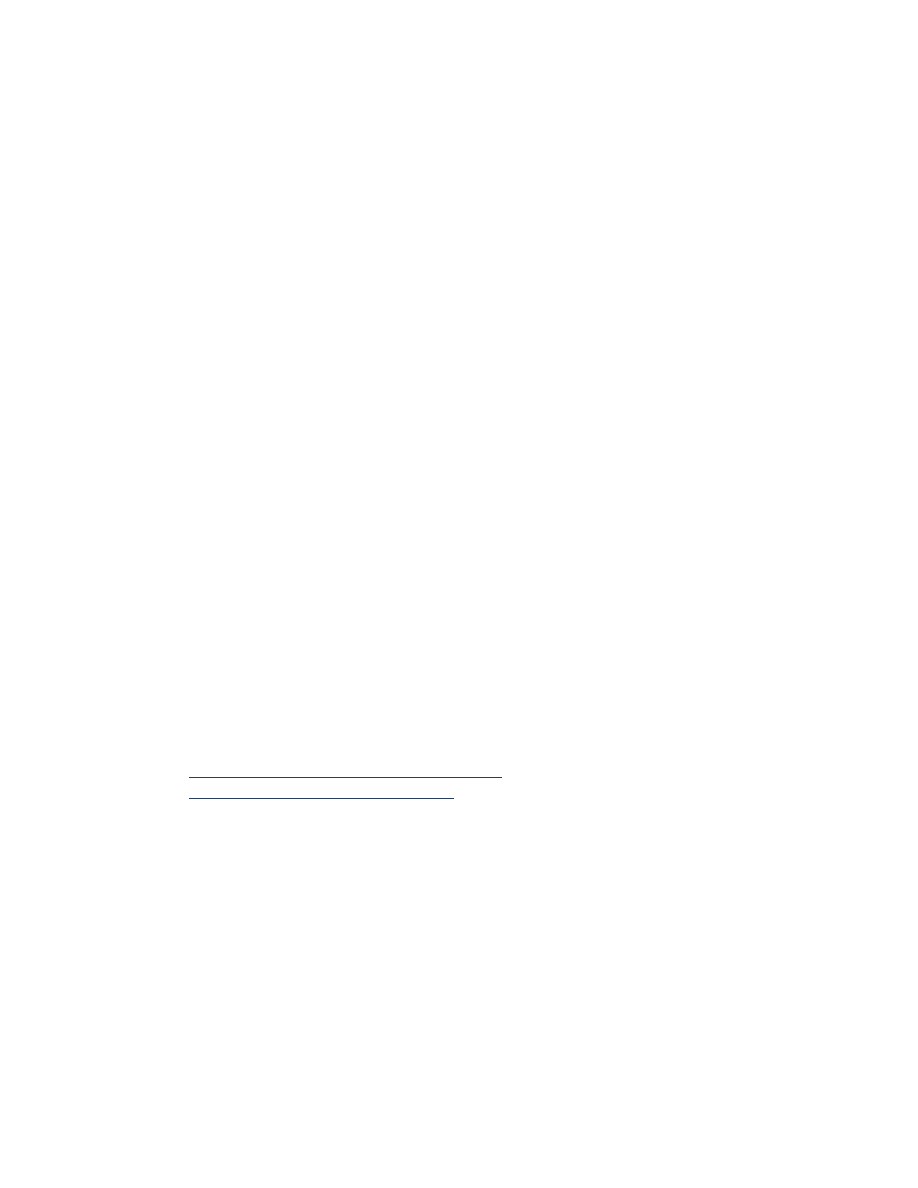
84